PayPal Payments eklentisi için API kimlik bilgilerini değiştirin
Bu makalede, WooCommerce PayPal Payments eklentisi için API kimlik bilgilerini nasıl değiştireceğinizi göstereceğiz. Lütfen bu işlemin genellikle bir sorun giderme adımı veya bir güvenlik önlemi olarak yapıldığını unutmayın.
WooCommerce PayPal Payments eklentisinin API kimlik bilgilerini değiştirmek için:
- GoDaddy hesabınızda oturum açın ve ürününüzü açın. ( Ürününüzü açma konusunda yardıma mı ihtiyacınız var? )
- WooCommerce > Ayarlar > Ödemeler sayfasına gidin.
- PayPal ödeme yöntemini seçin.
- Bir sonraki sayfada, API kimlik bilgileri bölümünü bulana kadar biraz aşağı kaydırmanız gerekecek.
- Aşağıdaki ekran görüntüsünde vurgulandığı gibi Bağlantıyı Kes düğmesine tıklayın. Örneğimizde Korumalı Alan kimlik bilgilerini kullandığımızı lütfen unutmayın, ancak işlem canlı kimlik bilgileri için aynıdır.
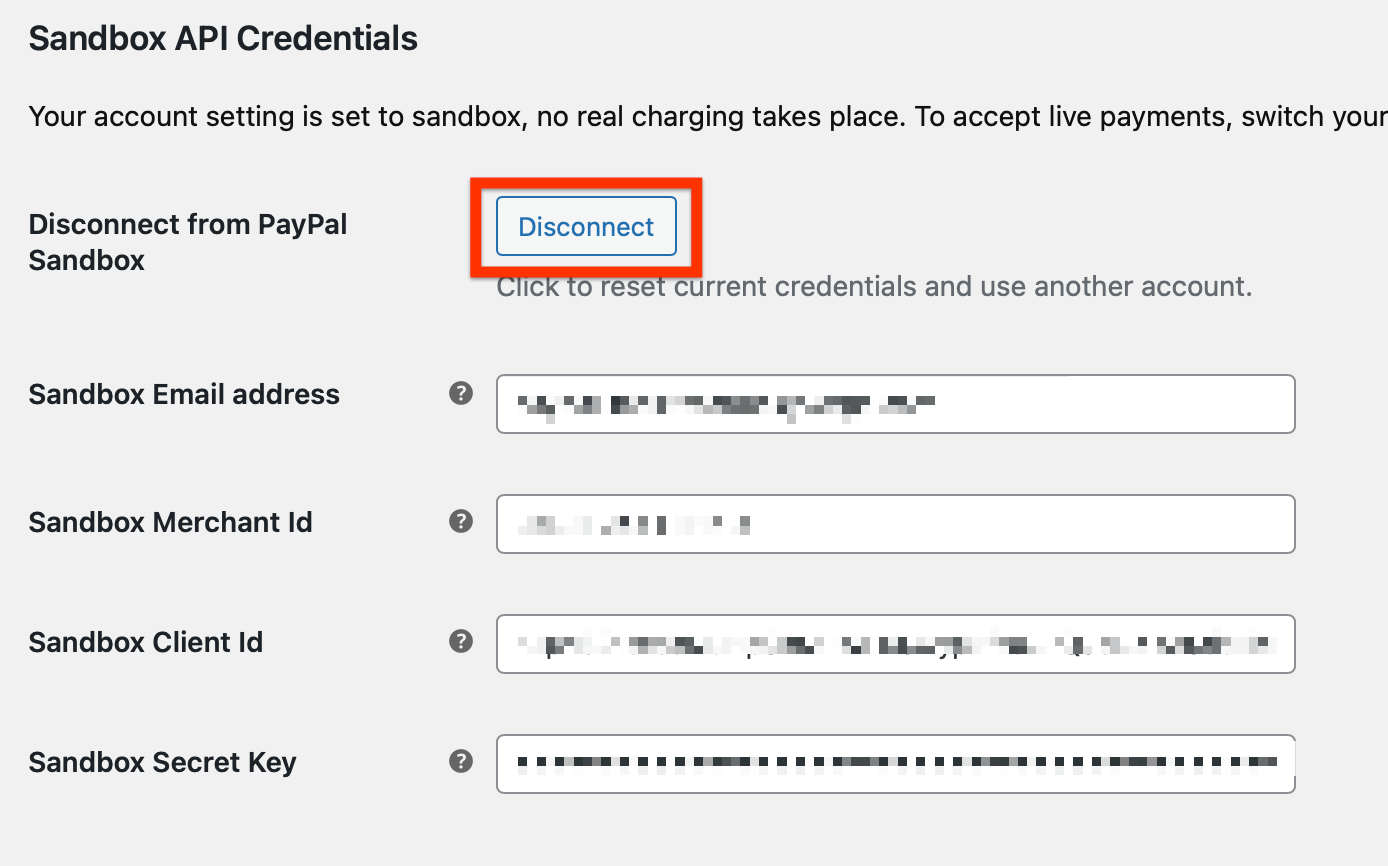
- Ardından, sitenizde farklı bir sayfaya gitmeniz ve PayPal kurulum sayfasına geri dönmeniz gerekebilir, böylece PayPal'a Bağlan düğmesini tekrar görebilirsiniz.
- Düğmeye tıkladığınızda PayPal Kurumsal hesabınızda oturum açmanızı isteyen yeni bir tarayıcı sekmesi oluşturulur. Sitenize geri yönlendirilene kadar süreci takip edin.
- İşlemin başarıyla tamamlanıp tamamlanmadığını kontrol etmek istiyorsanız, Bağlantıyı Kes düğmesini ve altında kimlik bilgilerini tekrar görmeniz gerekir. Kurumsal hesabınızı yeniden bağladığınızda gerekli kimlik bilgileri otomatik olarak sıfırlanır, bu nedenle sona yaklaşıyoruz.
- Değişiklikleri kaydet düğmesini seçin.
- (İsteğe bağlı) Değişikliğin beklendiği gibi çalıştığından emin olmak için yayın siparişi vermeyi deneyin.
İlgili Adımlar
- WooCommerce Stripe eklentisi için API kimlik bilgilerini değiştirin
- WooCommerce PayPal Standart ödeme yöntemi için API kimlik bilgilerini değiştirme
Daha fazla bilgi
- Başka sorunuz varsa WooCommerce PayPal Payments eklentisinin tam belgelerine göz atın .